
সুচিপত্র:
- লেখক John Day [email protected].
- Public 2024-01-30 07:58.
- সর্বশেষ পরিবর্তিত 2025-01-23 14:36.
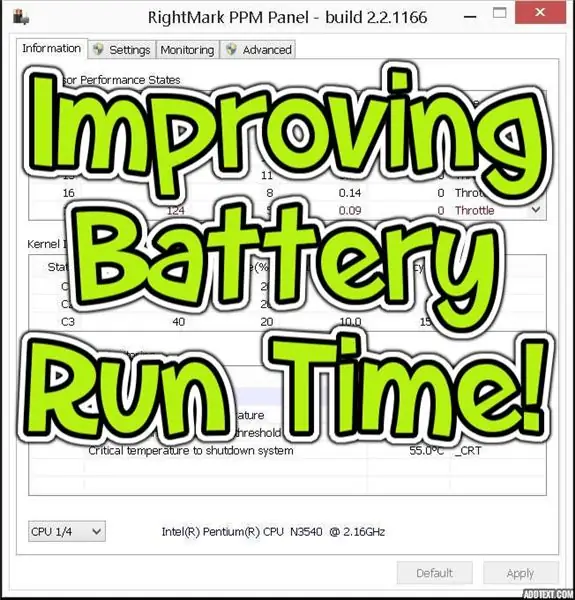
আমি শুধু রাইটমার্ক থেকে এই অসাধারণ সফটওয়্যারের সন্ধান পেয়েছি যা আমার চার্জ প্রতি ব্যাটারি দীর্ঘস্থায়ী হতে দেয় এবং নেটবুককে অনেক শীতল চালাতে দেয়।
আমার 2-ইন -1 ডেল নেটবুক মডেল 3147 এর জন্য আমি কি করেছি তা আপনাকে দেখানো যাক।
ধাপ 1: রাইটমার্ক প্রসেসর পাওয়ার ম্যানেজমেন্ট (পিপিএম) প্যানেল।
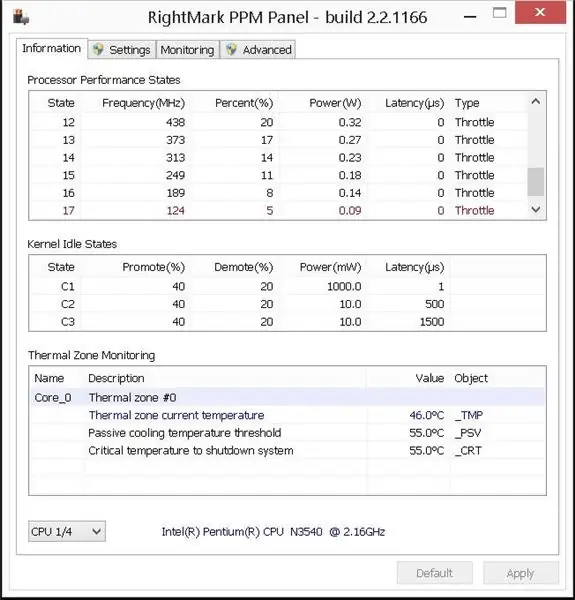
এই ফ্রিওয়্যার সফ্টওয়্যারটি সিপিইউ ভোল্টেজের থ্রোটলিং এবং টুইকিংয়ের অনুমতি দেয়। আমার নেটবুকের 100% সিপিইউতে চালানোর বিরক্তিকর অভ্যাস ছিল বিশেষত ঘুমের মোড থেকে জেগে ওঠা। এই ঝরঝরে সফটওয়্যার প্যাকেজটি আমার জন্য সেই সমস্যাটি সমাধান করেছে!
ধাপ 2: থ্রোটলিং সক্ষম করা।
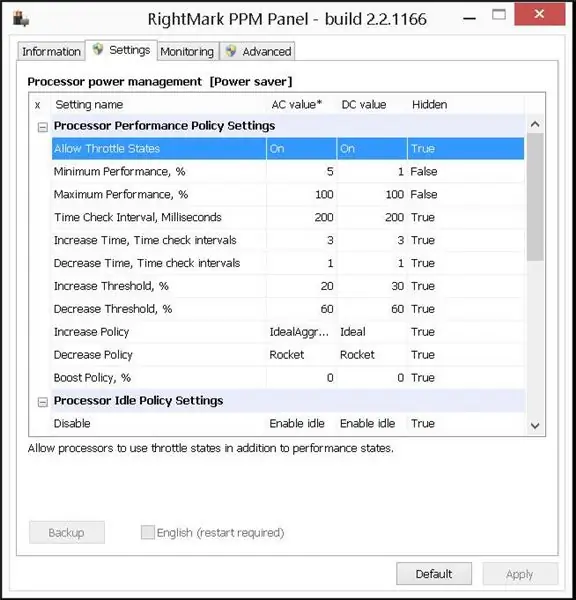
স্ক্রিনশটে যেমন হাইলাইট করা হয়েছে, সেই বৈশিষ্ট্যটি ON তে সেট করা প্রয়োজন। ডিফল্টরূপে এটি বন্ধ ছিল।
ধাপ 3: নিষ্ক্রিয় সক্ষম করুন।
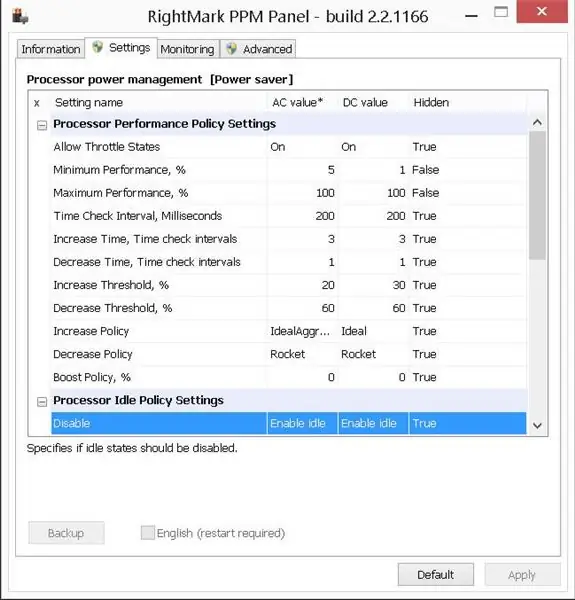
এটিকে সক্রিয় করতে হবে আবার ডিফল্ট বন্ধ ছিল।
ধাপ 4: ptionচ্ছিক: পাওয়ার সেভার মোডে একটু বেশি গতি।
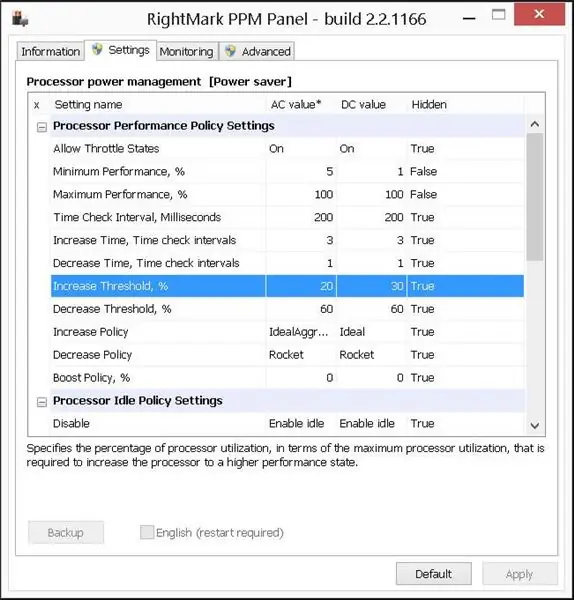
ব্যাটারি পাওয়ার চুমুক দেওয়ার সময়, প্রথমে সফটওয়্যারটি আমার নেটবুককে ধীর করে দেয় কিন্তু উদ্বেগজনক নয়। এটিকে কিছুটা গতি বাড়ানোর জন্য, বৃদ্ধির সীমাটি তার 90% এর ডিফল্ট মান থেকে অনেক কম কিছুতে নেমে আসতে হবে। আমি বিদ্যুৎ সাশ্রয় এবং প্রতিক্রিয়াশীলতার সাথে একটি ভাল সমঝোতার জন্য 30% বেছে নিই।
সেজন্যই এটা! এইভাবে আমি আমার নেটবুককে চার্জ প্রতি অনেক বেশি সময় ধরে রেখেছি!
প্রস্তাবিত:
আমি কিভাবে আমার নিজের বক্সিং মেশিন তৈরি করেছি?: 11 টি ধাপ (ছবি সহ)

আমি কিভাবে আমার নিজের বক্সিং মেশিন তৈরি করেছি? আমি আমার নির্মাণ করার সিদ্ধান্ত নিয়েছি
কিভাবে আমি আমার নিজের অদ্ভুত ব্লুটুথ স্পিকার তৈরি করেছি: 4 টি ধাপ

কিভাবে আমি আমার নিজের অদ্ভুত ব্লুটুথ স্পিকার তৈরি করেছি: এই নির্দেশনায় আমি আপনাকে দেখাব কিভাবে আমি আমার নিজের এই অদ্ভুত ব্লুটুথ স্পিকার তৈরি করেছি যা বোতল দিয়ে ব্যবহার করার সময় বাসের সাথে অবিশ্বাস্য শব্দ উৎপন্ন করে
আমি কিভাবে আমার ইলেকট্রিক বাইক জেনারেটর তৈরি করেছি: 10 টি ধাপ

আমি কিভাবে আমার ইলেকট্রিক বাইক জেনারেটর তৈরি করেছি: পল ফ্লেক
আমি কিভাবে আমার ওয়্যারলেস অ্যাডাপ্টার ঠিক করেছি: 6 টি ধাপ

আমি কিভাবে আমার ওয়্যারলেস অ্যাডাপ্টার ঠিক করেছি: আমার বেলকিন এফডি 6050 কোন আপাত কারণে ব্যর্থ হতে শুরু করে। লিনাক্স এবং উইন্ডোজের ড্রাইভার পরিবর্তন করার পর আমি জানতে পারলাম এটি একটি কানেক্টরের কাছাকাছি একটি ত্রুটিপূর্ণ তার। এটি ঠিক করার একমাত্র উপায় ছিল অন্য কিছু দিয়ে পুরো তারের পরিবর্তন করা। কিছুটা এইরকম
আমি কিভাবে আমার লাইন 6 পড গিটার ইফেক্ট প্রসেসর র্যাক-মাউন্ট করেছি: 10 টি ধাপ (ছবি সহ)

আমি কিভাবে আমার লাইন P পড গিটার ইফেক্টস প্রসেসর রack্যাক -মাউন্ট করেছি: ১ 1998 সালে যখন প্রথম বেরিয়ে আসি তখন আমি মূল লাইন P পড ইউনিটগুলির মধ্যে একটি কিনেছিলাম। এটি তখন অসাধারণ লাগছিল এবং আজও দারুণ লাগছে - একমাত্র সমস্যা ছিল এর আকৃতি - স্পষ্টভাবে বলতে গেলে, এটি নির্বোধ দেখায়। আরও গুরুত্বপূর্ণ, যদি না আপনি পেয়ে থাকেন
